utobao编注:更多PS教程学习进入优图宝ps文字特效栏目: http://www.utobao.com/news/56.html
具体的制作步骤如下:
1、新建1024*768px大小的文档,编辑填充颜色#240000。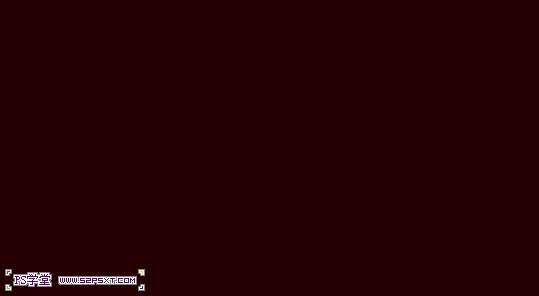
2、打上字体,字体选择你喜欢的即可。
3、新建"描边"图层,我们右击字体图层,选择创建工作路径,关闭字体图层的眼睛。
4、选择画笔工具,我们接下来设置一下画笔。
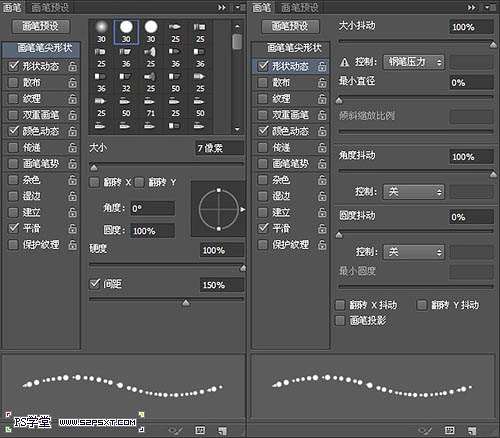
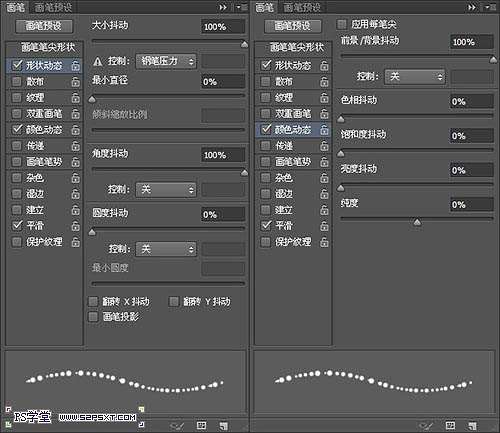
_ueditor_page_break_tag_
5、确定前景色为#e89819,背景色为#fddd03,选择描边图层,右击画布选择描边路径。

6、复制描边图层,得到描边副本图层,我们将原始的描边图层模式改为点光。

7、继续在原始描边图层上操作。执行滤镜--模糊--高斯模糊3。


8、我们给描边副本图层设置图层样式如下。

_ueditor_page_break_tag_ 9、我们再次设置画笔如下。
9、我们再次设置画笔如下。
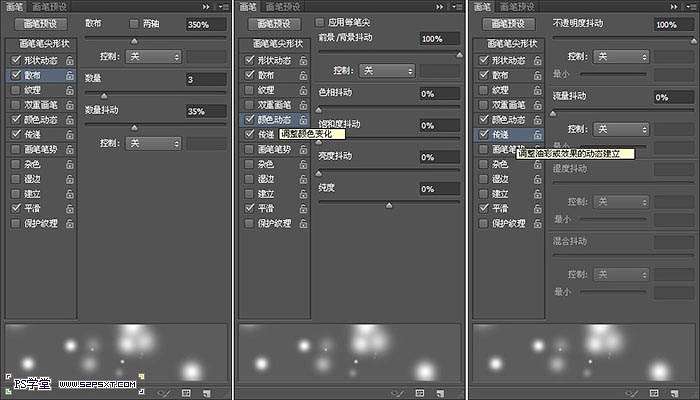
10、我们用椭圆工具画一个椭圆路径,新建图层"背景",还是第五步一样的前景色和背景色,我们右击描边路径,做出漂亮的背景。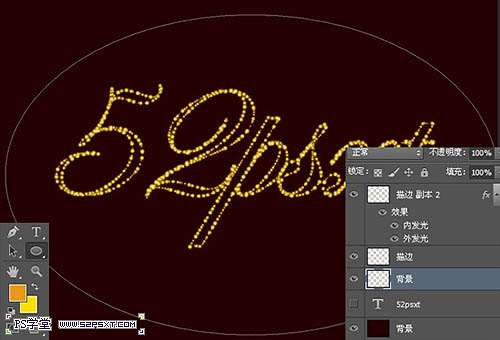

utobao编注:更多PS教程学习进入优图宝ps文字特效栏目: http://www.utobao.com/news/56.html





